엑셀은 데이터 분석과 요약을 위해 널리 사용되는 프로그램으로, 그 가운데 특히 피벗테이블은 많은 사람들에게 매우 유용한 도구입니다. 피벗테이블을 활용하면 대량의 데이터를 보다 쉽게 요약하고, 특정 패턴이나 트렌드를 파악할 수 있습니다. 이번 글에서는 엑셀에서 피벗테이블을 만드는 방법과 활용법에 대해서 자세히 알아보겠습니다.
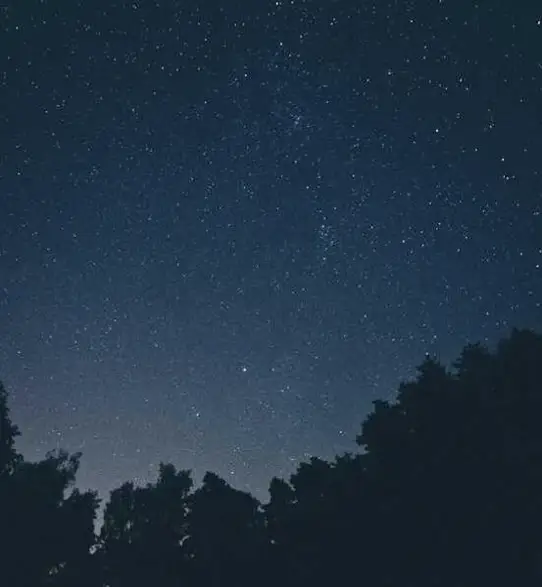
피벗테이블의 개념 이해하기
피벗테이블은 데이터를 재구성하여 특정 정보를 한눈에 보기 쉽게 정리해주는 대화형 도구입니다. 이 기능은 주로Sales, Inventory, Marketing 등 다양한 비즈니스 영역에서 활용됩니다. 예를 들어, 판매 데이터에서 특정 제품의 월별 판매량을 쉽게 계산하거나, 지역별 매출 성과를 비교하는 데 큰 도움이 됩니다. 피벗테이블을 사용하면 데이터 분석의 효율성을 크게 높일 수 있습니다.
피벗테이블 생성하기
피벗테이블을 만들기 위해서는 다음 단계를 따르시면 됩니다:
- 기본 데이터 준비: 피벗테이블을 생성할 데이터가 정리된 상태인지 확인합니다. 데이터는 열마다 제목이 있어야 하며, 빈 행이나 열이 없어야 최적의 결과를 얻을 수 있습니다.
- 엑셀에서 데이터 선택: 데이터를 포함한 워크시트를 열고, 피벗테이블을 삽입할 데이터 범위를 선택합니다.
- 피벗테이블 삽입: Excel 상단 메뉴에서 ‘삽입’ 탭을 클릭한 후 ‘피벗테이블’을 선택합니다. 그러면 데이터 범위가 자동으로 설정됩니다.
- 피벗테이블 위치 설정: 새 워크시트에 만들지 아니면 현재 워크시트 내의 특정 위치에 만들지를 선택할 수 있습니다. 선택 후 ‘확인’ 버튼을 클릭합니다.
피벗테이블 필드 설정하기
피벗테이블이 생성된 후에는 원하는 데이터를 시각적으로 표현하기 위해 필드를 설정해야 합니다. 다음 단계에 따라서 필드를 설정할 수 있습니다:
- 행 필드 추가: 분석하고자 하는 항목을 행으로 드래그하여 적용합니다. 예를 들어, 판매 지역을 행 필드로 설정하면 각 지역별 매출을 확인할 수 있습니다.
- 열 필드 추가: 열 필드에 데이터를 드래그하여 각 항목을 열 방향으로 정리합니다. 예를 들면, 제품 종류를 열 필드로 설정하면 특정 제품별 매출을 비교할 수 있습니다.
- 값 필드 추가: 판매 수량, 금액 등을 값 필드에 추가하여 해당 데이터를 집계합니다. 기본적으로 합계로 설정되지만, 이를 평균, 개수 등으로 변경할 수 있습니다.
피벗테이블 필드의 요약 방식 변경하기
기본 값 필드는 합계로 설정되지만, 특정 상황에 따라 평균이나 최대값, 최소값 등을 표시할 수도 있습니다. 이 설정은 피벗테이블 필드 리스트에서 선택한 필드의 오른쪽에 위치한 드롭다운 메뉴에서 ‘값 필드 설정’을 선택하여 변경할 수 있습니다. 또한, 값을 백분율로 표시할 수도 있습니다.
피벗테이블 데이터 갱신 및 삭제하기
피벗테이블은 원본 데이터가 변경되었을 때, 수시로 업데이트해야 최신 정보를 반영할 수 있습니다. 이를 위해 피벗테이블의 아무 곳에서 마우스 오른쪽 버튼을 클릭한 후 ‘새로 고침’을 선택하면 자동으로 갱신됩니다. 불필요한 피벗테이블은 해당 표를 선택하고 ‘삭제’를 통해 제거할 수 있습니다.
데이터 필터링 및 그룹화 기능 활용하기
피벗테이블에서 원하는 데이터만 보여주기 위해서는 필터 기능을 활용합니다. 특정 조건을 만족하는 데이터만을 선택하여 분석할 수 있습니다. 또한, 날짜나 카테고리별로 그룹화하여 더 세밀한 분석을 수행할 수 있습니다. 예를 들어, 월별 판매 실적을 보기 위해 날짜 필드를 그룹화하여 월 단위로 데이터를 집계할 수 있습니다.

피벗테이블의 디자인 개선하기
피벗테이블을 시각적으로 보기 좋게 만들기 위해 디자인 설정을 활용할 수 있습니다. Excel에서는 다양한 피벗테이블 스타일을 제공하므로, 원하는 스타일을 선택하여 배경색, 글꼴 등을 조정하면 보다 가독성 높은 표를 만들 수 있습니다.
결론
피벗테이블은 데이터 분석 및 보고서 작성에서 매우 유용한 도구입니다. 위에서 설명한 다양한 설정과 기능을 활용하면, 복잡한 데이터도 손쉽게 요약하고, 필요한 정보를 쉽게 추출할 수 있습니다. 엑셀의 피벗테이블을 통해 보다 효과적인 데이터 관리를 경험해 보시기 바랍니다.
마지막으로, 피벗테이블을 처음 사용할 때는 다양한 사례를 통해 실습해 보는 것이 좋습니다. 직접 만들어 보면서 익히는 과정이 여러분의 데이터 분석 능력을 한층 향상시켜 줄 것입니다.
질문 FAQ
피벗테이블은 무엇인가요?
피벗테이블은 데이터의 요약 및 분석을 쉽게 할 수 있도록 돕는 엑셀의 기능입니다. 이를 통해 대량의 정보를 간단히 정리하고, 중요한 패턴을 파악할 수 있습니다.
피벗테이블을 어떻게 생성하나요?
피벗테이블을 만들려면 먼저 분석할 데이터를 선택한 후, 엑셀 메뉴에서 ‘삽입’을 클릭하고 ‘피벗테이블’ 옵션을 선택하면 됩니다. 원하는 위치를 설정하고 확인 버튼을 눌러 생성을 완료합니다.
피벗테이블 필드는 어떻게 설정하나요?
피벗테이블의 필드를 설정하려면 특정 항목을 드래그하여 행, 열 및 값 필드에 적절히 배치하면 됩니다. 이를 통해 데이터의 구조를 보다 효율적으로 구성할 수 있습니다.
피벗테이블 데이터는 어떻게 업데이트하나요?
원본 데이터가 변경되었을 경우, 피벗테이블을 갱신하려면 해당 곳에서 우클릭 후 ‘새로 고침’ 옵션을 선택하면 됩니다. 이렇게 하면 최신 데이터로 업데이트가 이루어집니다.
피벗테이블의 디자인을 어떻게 개선하나요?
피벗테이블의 시각적 요소를 개선하려면 엑셀에서 제공하는 다양한 스타일을 선택하여 배경 색상이나 글꼴을 조정하면 됩니다. 이를 통해 더욱 깔끔하고 가독성이 좋은 표를 만들 수 있습니다.